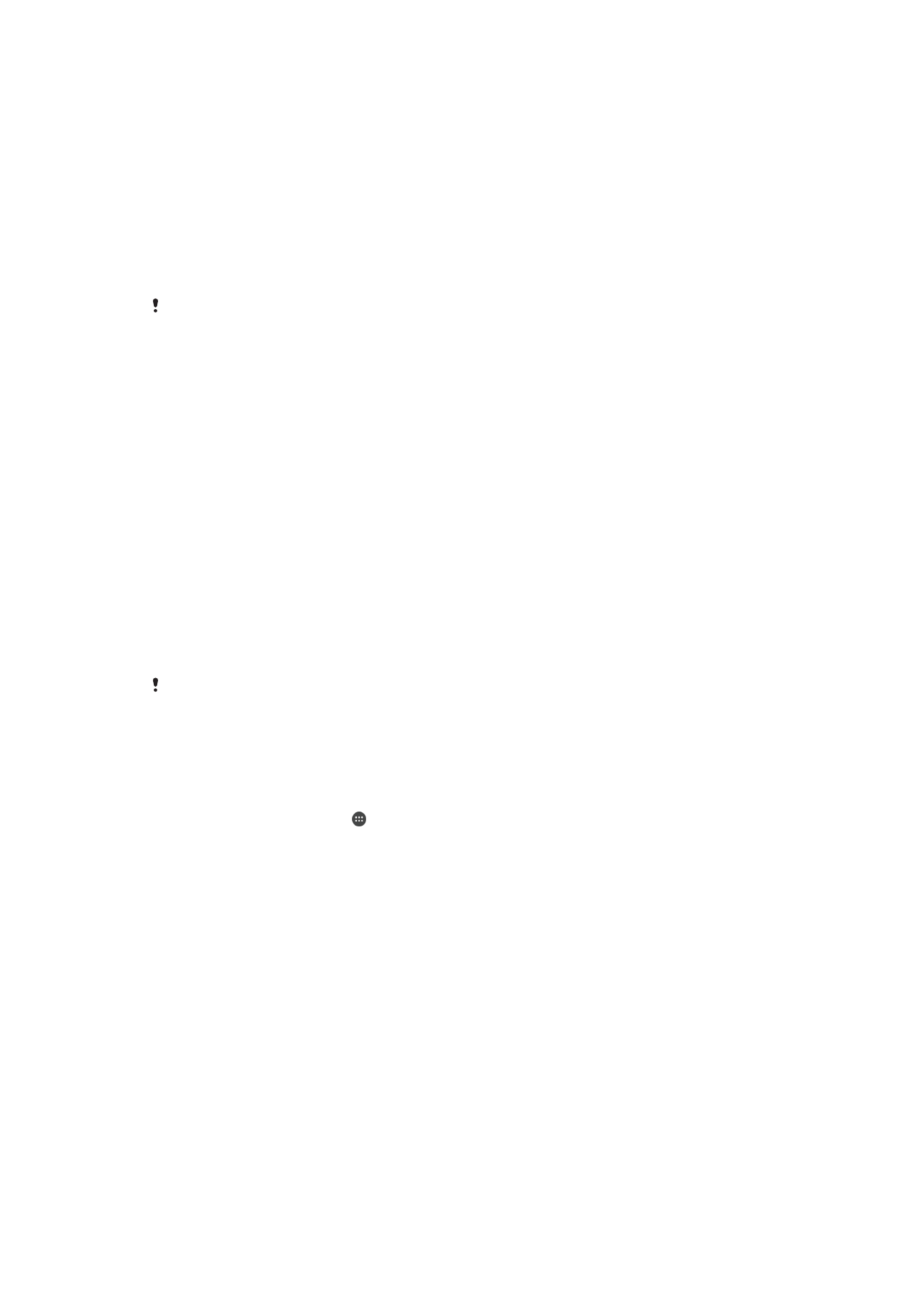
Автоматично отключване на вашето устройство
Функцията за интелигентно заключване прави по-лесно отключването на устройството ви, като ви
позволява да зададете автоматично отключване в конкретни ситуации. Можете да държите
устройството си отключено, например когато е свързано с Bluetooth® устройство или когато го
носите със себе си.
За да подготвите устройството си да се отключва автоматично, първо трябва да извършите
следните стъпки, в реда, в който са дадени:
•
Уверете се, че разполагате с активна интернет връзка, за предпочитане чрез Wi-Fi, за да
ограничите таксите за трафик на данни.
•
Уверете се, че всички ваши приложения са актуализирани, като използвате приложението Play
Store™, за да сте сигурни, че приложението за услуги Google Play™ е актуално. Наличието на
актуално приложение за услуги Google Play™ ви гарантира, че можете да използвате най-новите
функции за интелигентно заключване.
•
Активирайте интелигентното заключване.
•
Задайте кога желаете устройството ви да се отключва автоматично.
•
Функцията за интелигентно заключване е разработена от Google™ и конкретните
опции може да се променят с времето вследствие на актуализации от Google™.
•
Функцията за интелигентно заключване може да не се предлага на всеки пазар, страна
или регион.
Активиране на интелигентното заключване
1
Уверете се, че сте задали схема, ПИН или парола за заключване на екрана.
2
На Начален екран натиснете .
3
Намерете и натиснете Настройки > Екран при заключване и сигурност >
Trust agents.
4
Преместете надясно плъзгача до Интелигентно заключване (Google).
5
Натиснете разположената до Trust agents стрелка, сочеща назад.
6
Намерете и натиснете Интелигентно заключване.
7
Въведете своята схема, ПИН или парола. Необходимо е да въвеждате съответното
заключване за екрана всеки път, когато искате да промените настройките за интелигентно
заключване.
8
Изберете тип интелигентно заключване.
Задаване кога устройството да се държи автоматично отключено
Можете да настроите интелигентното заключване да държи устройството ви отключено чрез
следните настройки:
•
Надеждни устройства – Дръжте устройството си отключено, когато е свързано надеждно
Bluetooth® или NFC устройство.
•
Надеждни места – Дръжте устройството си отключено, когато сте на доверено
местоположение.
•
Засичане по тялото – Дръжте устройството си отключено, когато го носите със себе си.
•
Надеждно лице – Отключете телефона си само с поглед.
•
Надежден глас – Задайте разпознаване на глас за търсене във всеки екран.
13
Това е интернет версия на тази публикация. © Разпечатвайте само за лична употреба.
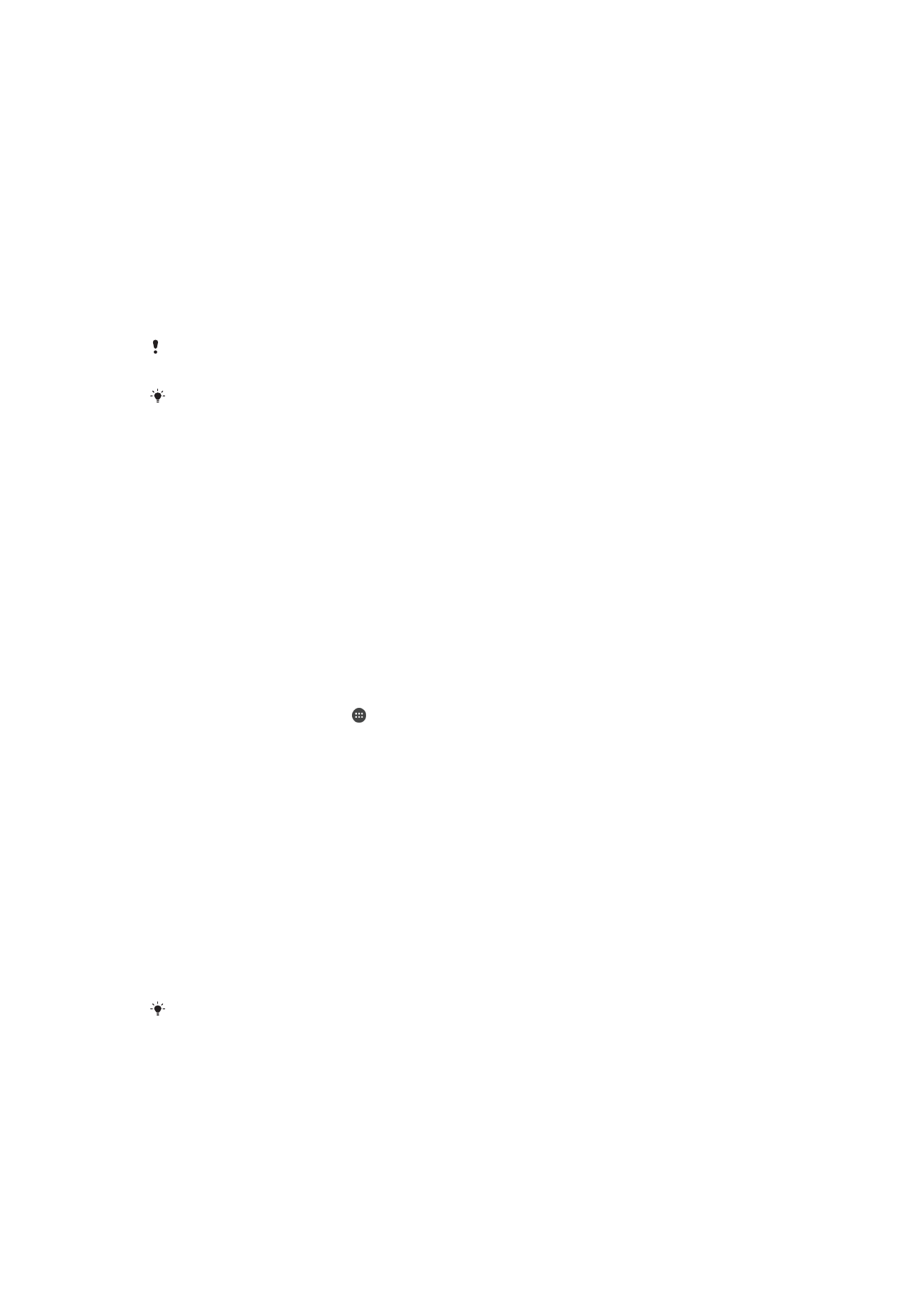
Трябва ръчно да отключите устройството си, когато не го използвате за 4 часа и след като го
рестартирате.
Свързване с надеждни Bluetooth® устройства
Можете да посочите свързано Bluetooth® устройство като „надеждно“ и да оставите вашето
устройство Xperia™ отключено, докато е свързано към него. По този начин, ако имате Bluetooth®
устройства, към които се свързвате редовно, напр. високоговорител в кола или система за
домашно кино, Bluetooth® часовник или система за проследяване на фитнес резултати, можете да
ги добавите като надеждни устройства и да си спестите време като прескочите допълнителната
защита на заключения екран. Тази функция е подходяща, ако обикновено сте на сравнително
сигурно място, когато използвате съответните устройства. В някои случаи все пак може да се
наложи да отключите ръчно устройството, за да може дадено надеждно устройство да бъде
свързано.
Не е препоръчително да добавяте устройства, които са постоянно свързани с вашето
устройство като надеждни, напр. Bluetooth® клавиатури или протектори.
Веднага щом дадено надеждно Bluetooth® устройство бъде изключено или остане извън
обхват, екранът ви се заключва и е необходимо да въведете ПИН, схема или парола, за
да го отключите.
Добавяне на надеждно Bluetooth® устройство
1
Уверете се, че устройството ви е сдвоено и свързано с Bluetooth® устройството, което
искате да добавите като надеждно устройство.
2
Намерете и натиснете Настройки > Заключване на екран и защита >
Интелигентно заключване.
3
В менюто за интелигентно заключване натиснете Надеждни устройства >
Добавяне на надеждно устройствоBluetooth.
4
Натиснете името на дадено устройство, за да го изберете от списъка със свързани
устройства. В този списък са изброени само сдвоени устройства.
5
В зависимост от защитата на вашето устройство е възможно да се наложи да го отключите
ръчно, преди надеждното устройство да го задържи отключено.
Премахване на надеждно Bluetooth® устройство
1
На Начален екран натиснете .
2
Намерете и натиснете Настройки > Екран при заключване и сигурност >
Интелигентно заключване > Надеждни устройства.
3
Натиснете върху устройството, което искате да премахнете.
4
Натиснете Премахване на надеждно устройство.
Гарантиране на вашата сигурност при използване на надеждни
устройства
Различните Bluetooth® устройства поддържат различни Bluetooth® стандарти и възможности за
сигурност. Възможно е някой да държи вашето Xperia™ устройство отключено, като имитира
Bluetooth® връзка, дори и надеждното ви устройство вече да не е наблизо. Устройството ви не
винаги може да определи дали връзката е защитена срещу нечии опити за имитиране.
Когато устройството ви не може да определи дали използвате защитена връзка, ще получите
известие на вашето устройство Xperia™, като е възможно да се наложи да го отключите ръчно,
преди надеждното устройство да го задържи отключено.
Обхватът на Bluetooth® възможността за свързване може да варира в зависимост от
фактори като модел на вашето устройство, свързаното Bluetooth® устройство и околната
среда. В зависимост от тези фактори Bluetooth® връзките могат да работят на
разстояние от до 100 метра.
Свързване към надеждни места
Когато функцията за надеждни места е настроена, защитният механизъм за заключване на екрана
на вашето Xperia™ устройство се деактивира, когато се намирате в надеждно местоположение. За
да работи тази функция, е необходимо да имате интернет връзка, препоръчително чрез Wi-Fi, и да
разрешите на устройството ви да използва настоящото ви местоположение.
14
Това е интернет версия на тази публикация. © Разпечатвайте само за лична употреба.
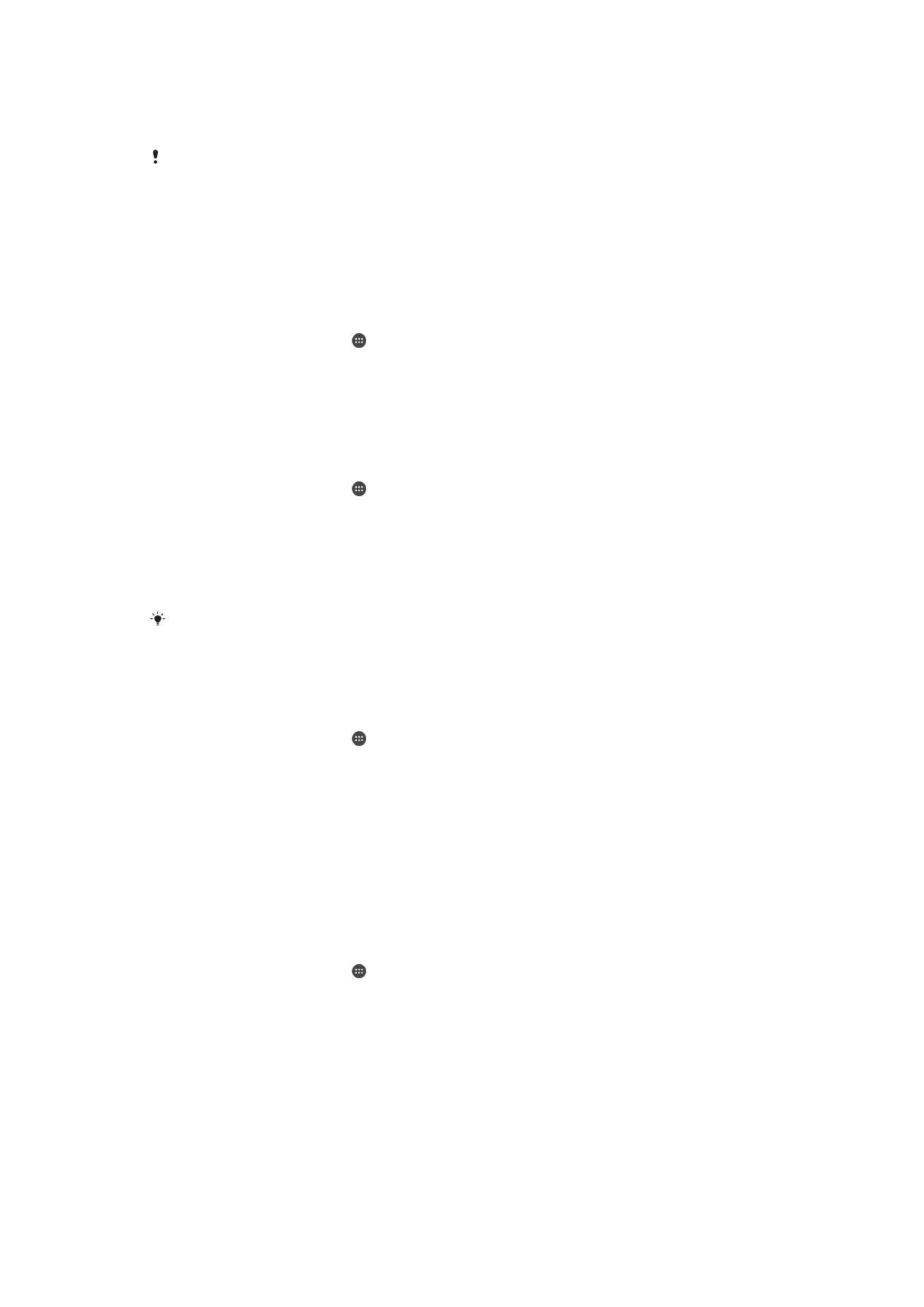
За да конфигурирате надеждните места, първо се уверете, че вашето устройство е с активиран
режим за местоположение с висока точност или режим за местоположение при пестене на
батерията, преди да добавите начални или персонализирани местоположения.
Точните размери на дадено надеждно местоположение са приблизителни и може да се
простират извън стените на дома ви или други зони, които сте добавили като надеждни
местоположения. Тази функция може да държи устройството ви отключено в радиус от до
80 метра. Също така имайте предвид, че сигналите за местоположение могат да бъдат
имитирани или манипулирани. Възможно е някой със специализирано оборудване да
отключи устройството ви.
Добавяне на домашно местоположение
1
Уверете се, че местоположението е включено и че използвате настройката за режим на
местоположение Висока точност или Пестене на батерията.
2
На Начален екран натиснете .
3
Намерете и натиснете Настройки > Екран при заключване и сигурност >
Интелигентно заключване >Надеждни места > Начало.
4
Натиснете Включете това местоположение.
Редактиране на домашно местоположение
1
Уверете се, че режимът за местоположение е включен и че е включена настройката
Висока точност или Пестене на батерията.
2
На Начален екран натиснете .
3
Намерете и натиснете Настройки > Екран при заключване и сигурност >
Интелигентно заключване > Надеждни места.
4
Изберете вашето домашно местоположение.
5
Натиснете Редактиране.
6
В лентата за търсене въведете местоположението, което искате да използвате за домашно
местоположение.
Ако други жилища споделят вашия адрес на улицата, можете да добавите реалното
местоположение на дома ви в жилищния комплекс като персонализирано място.
Премахване на домашно местоположение
1
Уверете се, че режимът за местоположение е включен и че е включена настройката
Висока точност или Пестене на батерията.
2
На Начален екран натиснете .
3
Намерете и натиснете Настройки > Екран при заключване и сигурност >
Интелигентно заключване >Надеждни места > Начало.
4
Натиснете Изключете това местоположение.
Използване на персонализирани местоположения
Можете да добавите всяко местоположение като надеждно, персонализирано място, където
устройството ви може да остане отключено.
Добавяне на персонализирано място
1
Уверете се, че режимът за местоположение е включен и че е включена настройката
Висока точност или Пестене на батерията.
2
На Начален екран натиснете .
3
Намерете и натиснете Настройки > Екран при заключване и сигурност >
Интелигентно заключване > Надеждни места.
4
Натиснете Добавяне на доверено място.
5
За да използвате своето настоящо местоположение като надеждно, персонализирано
място, натиснете Изберете това местоположение.
6
Алтернативна възможност за въвеждане на друго местоположение е да натиснете иконата
с лупа и да въведете адрес. Устройството ви търси въведеното местоположение. За да
използвате предложения адрес, трябва да го натиснете.
7
За по-фина настройка на местоположението натиснете стрелката, сочеща назад, близо до
адреса, плъзнете кабърчето, обозначаващо местоположението, до желаното
местоположение, след което натиснете Изберете това местоположение.
15
Това е интернет версия на тази публикация. © Разпечатвайте само за лична употреба.
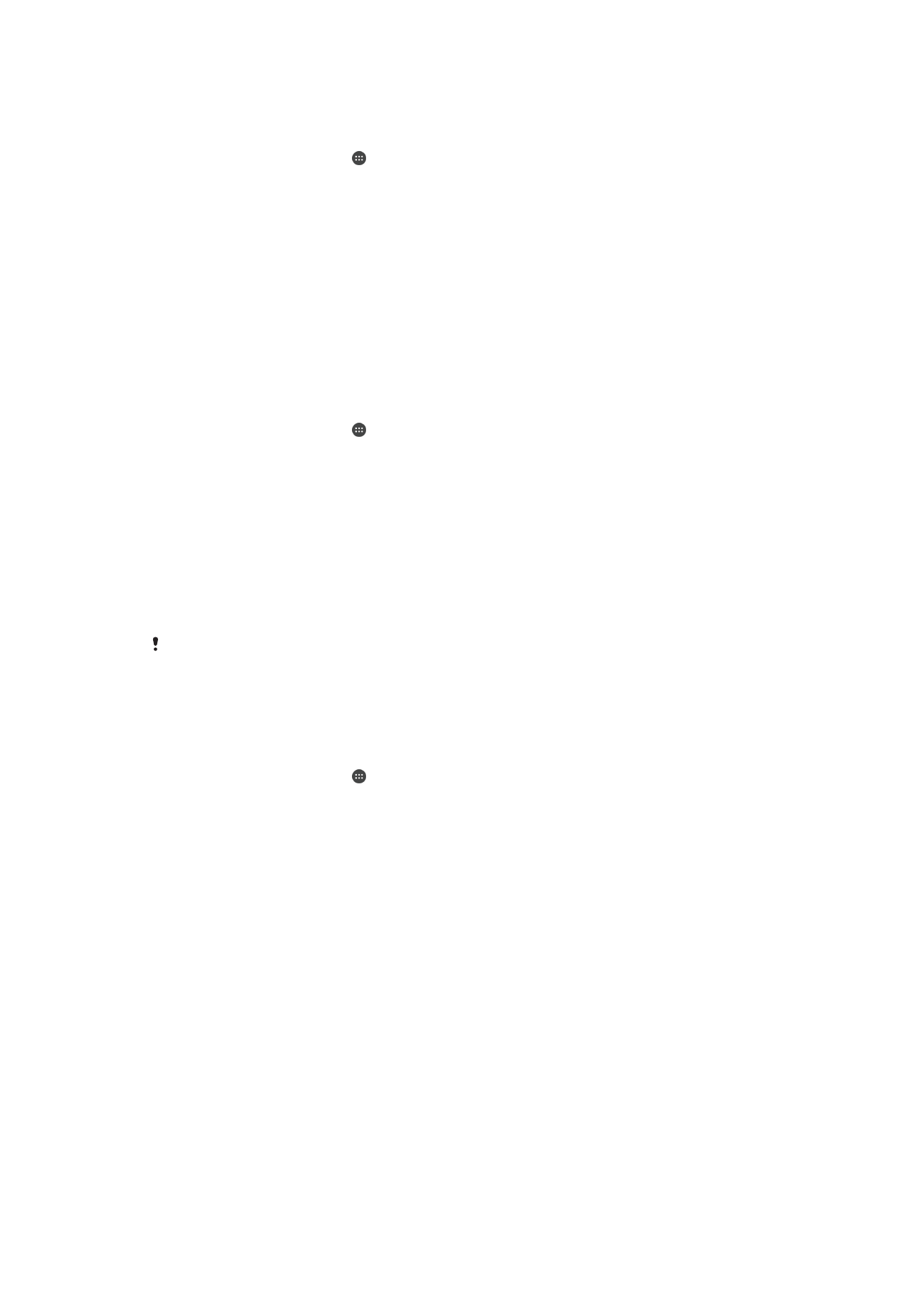
Редактиране на персонализирано място
1
Уверете се, че режимът за местоположение е включен и че е включена настройката
Висока точност или Пестене на батерията.
2
На Начален екран натиснете .
3
Намерете и натиснете Настройки > Екран при заключване и сигурност >
Интелигентно заключване > Надеждни места.
4
Изберете мястото, което искате да редактирате.
5
Натиснете Редактиране на адрес.
6
За да въведете друго местоположение, натиснете иконата с лупа и въведете адреса.
Устройството ви търси въведеното местоположение. За да използвате предложения адрес,
трябва да го натиснете.
7
За по-фина настройка на местоположението натиснете стрелката, сочеща назад, близо до
адреса, след което плъзнете кабърчето, обозначаващо местоположението, до желаното
местоположение, след което натиснете Изберете това местоположение.
Премахване на персонализирано място
1
Уверете се, че режимът за местоположение е включен и че е включена настройката
Висока точност или Пестене на батерията.
2
На Начален екран натиснете .
3
Намерете и натиснете Настройки > Екран при заключване и сигурност >
Интелигентно заключване > Надеждни места.
4
Изберете мястото, което искате да премахнете.
5
Натиснете Изтриване.
Поддържане на устройството отключено, докато го носите
С помощта на функцията за засичане по тялото може да държите устройството си отключено,
докато е с вас, като непример, ако го носите в ръце, джоб или чанта. Акселерометърът на
устройството държи устройството ви отключено, когато отчете, че го носите със себе си.
Устройството се заключва, когато акселерометърът отчете, че устройството е поставено някъде.
Функцията за засичане по тялото не може да различи към чие тяло е свързано
устройството. Ако дадете устройството си на друг, докато то е отключено от функцията за
засичане по тялото, устройството ви може да остане отключено за другия потребител.
Имайте предвид, че засичане по тялото е защитна функция, която е по-несигурна от
използването на схема, ПИН код или парола.
Разрешаване на засичане по тялото
1
На Начален екран натиснете .
2
Намерете и натиснете Настройки > Екран при заключване и сигурност >
Интелигентно заключване > Засичане по тялото.
3
Преместете надясно плъзгача до Изключено, след което натиснете Продължи.
Използване на функцията за отчитане на движение чрез тялото
Когато използвате функцията за отчитане на движение чрез тялото, е нужно да сте наясно със
следните типове поведение:
•
Когато устройството усети, че е в контакт с тялото ви, то остава отключено, след като вече сте го
отключили.
•
Всеки път, когато оставите устройството си настрана и то усети, че вече не е в контакт с тялото ви,
се заключва автоматично.
•
След като оставите устройството си настрана, например ако го оставите на маса, може да отнеме
до една минута, преди да се заключи.
•
След като се качите в кола, автобус, влак или друго наземно превозно средство, на вашето
устройство може да са необходими от 5 до 10 минути, преди да се заключи.
•
Обърнете внимание, че когато се качите на самолет или лодка (или друго превозно средство,
което не се движи по земя), вашето устройство може да не се заключи автоматично, така че се
уверете, че сте го заключили ръчно, ако е необходимо.
•
Когато отново вземете устройството си в ръце или когато слезете от превозното средство, просто
отключете устройството веднъж и след това то ще остане отключено за толкова време, за колкото
е в контакт с тялото ви.
16
Това е интернет версия на тази публикация. © Разпечатвайте само за лична употреба.
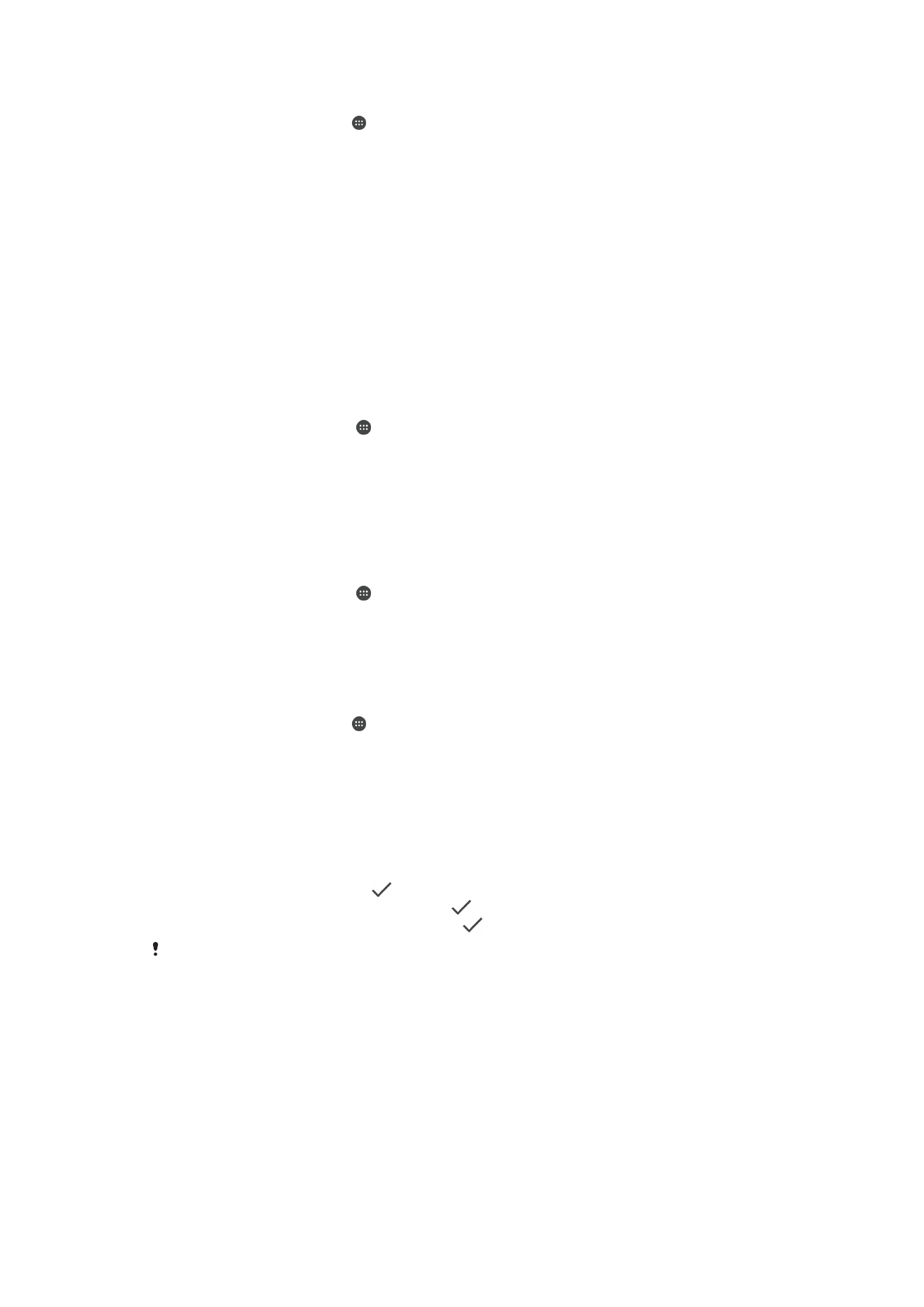
Изключване на разпознаване по тялото
1
На Начален екран натиснете .
2
Намерете и натиснете Настройки > Екран при заключване и сигурност >
Интелигентно заключване > Засичане по тялото.
3
Преместете плъзгача до Включено наляво.